Омогућите блиц на иПхоне уређају
ИПхоне се може користити не само као средство за позиве, већ и за фото / видео. Понекад се овај рад одвија ноћу и Апплеови телефони у ту сврху обезбеђују блиц за фотоапарат и уграђену лампу. Ове функције могу бити проширене или имати минимални скуп могућих акција.
Садржај
Фласх на иПхонеу
Ова функција се може активирати на различите начине. На пример, коришћењем стандардних иОС системских алата или коришћењем апликација трећих страна да омогућите и конфигуришете блиц и лампу на иПхоне уређају. Све зависи од задатака које треба обавити.
Омогућите блиц за фотографије и видео записе
Фотографисањем или снимањем видео записа на иПхоне, корисник може укључити блиц за бољи квалитет слике. Ова функција је скоро без подешавања и уграђена је на телефонима који раде под оперативним системом иОС.
- Идите у апликацију Цамера .
- Кликните на икону муње у горњем левом углу екрана.
- Свеукупно, стандардна апликација камере на иПхонеу нуди 3 избора:
- Ако укључите аутоматску бљескалицу - уређај ће аутоматски детектирати и укључити бљескалицу, овисно о вањском окружењу.
- Укључивање једноставног блица, у којем ће ова функција увек бити укључена и радити без обзира на спољашње услове и квалитет слике.
- Блиц искључен - камера ће снимати у нормалном режиму без употребе додатног светла.
- Када снимате видео, пратите исте кораке (1-3) да бисте подесили блиц.
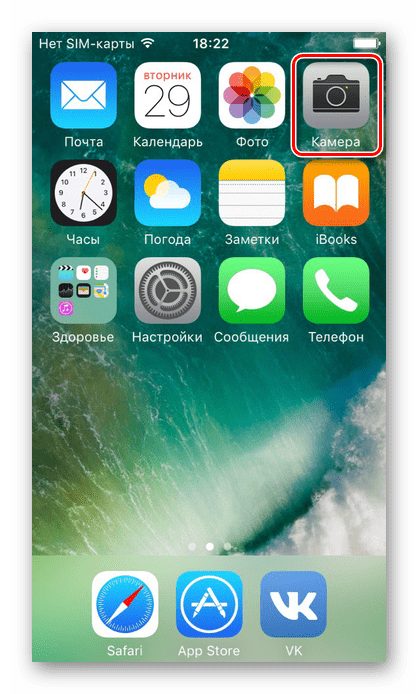
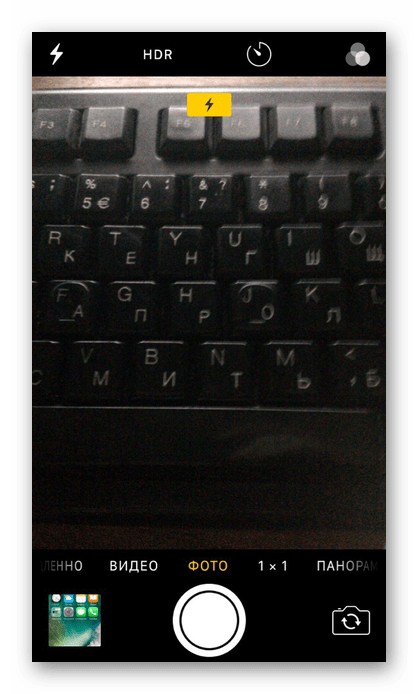
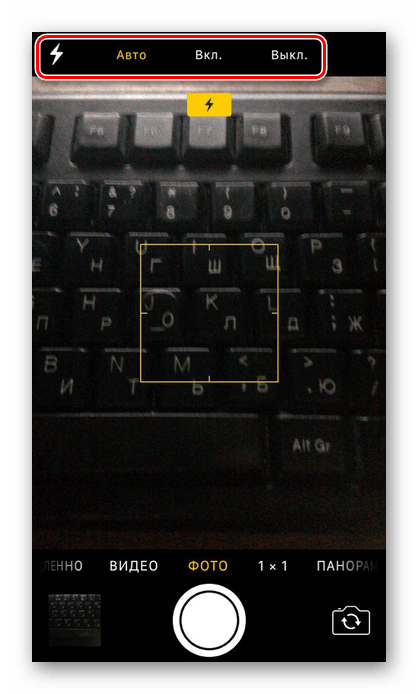
Додатно, додатно светло се може укључити помоћу апликација преузетих са званичног Апп Сторе-а. По правилу, они садрже додатне поставке које се не могу наћи у стандардној иПхоне камери.
Погледајте и: Шта учинити ако камера не ради на иПхонеу
Укључите блиц као лампу
Блиц може бити тренутан и сталан. Ово последње се зове батеријска лампа и укључује се помоћу уграђених иОС алата или помоћу апликације треће стране из Апп Сторе-а.
Апликација "Фласхлигхт"
Након преузимања ове апликације са доње везе, корисник добија исту лампу, али са напредном функционалношћу. Можете променити осветљење и подесити посебне режиме, на пример, његово трептање.
Бесплатно преузмите Фласхлигхт из Апп Сторе-а
- Након отварања апликације, притисните дугме за напајање у средини - лампица се активира и биће стално осветљена.
- Следећа скала подешава осветљеност светла.
- Дугме „Боја“ мења боју светиљке, али не на свим моделима ове функције, будите опрезни.
- Кликом на дугме “Морсе” , корисник ће бити одведен у посебан прозор у који можете унијети потребан текст и апликација ће почети да преводи текст користећи Морсеов код помоћу батеријских лампи.
- Ако је потребно, активирање СОС режима је доступно, онда ће лампица брзо трептати.
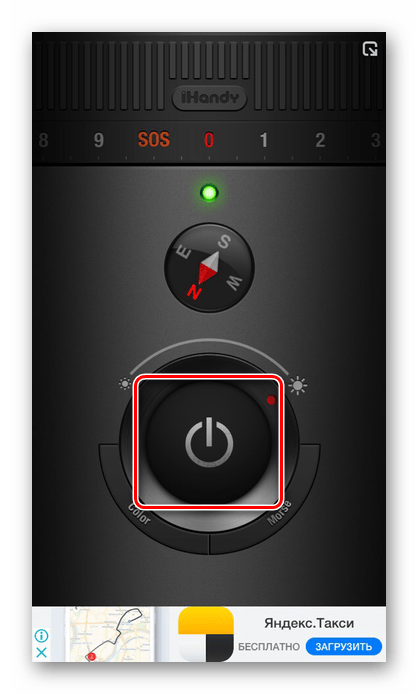
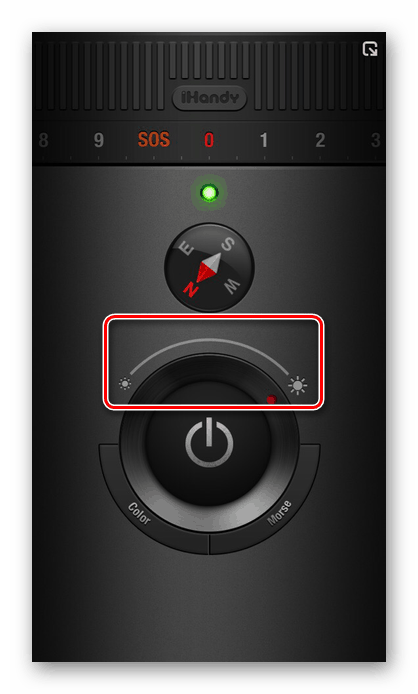
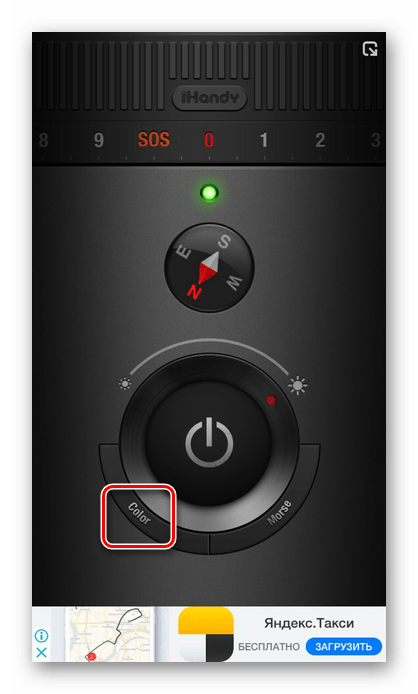
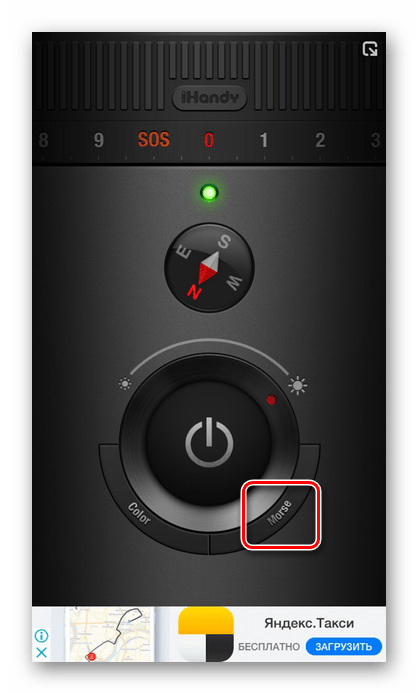
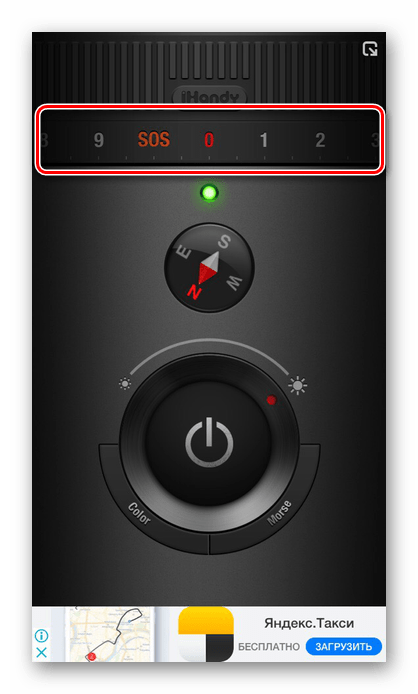
Стандардна лампа
Стандардна батеријска лампа у иПхоне уређају разликује се у различитим верзијама иОС-а. На пример, почевши са иОС 11, он је добио функцију подешавања осветљења, која раније није била присутна. Али сама инклузија није сасвим другачија, па би требало предузети следеће кораке:
- Отворите траку са алаткама за брзи приступ тако што ћете повући према горе са дна екрана. Ово се може урадити или на закључаном екрану или откључавањем уређаја помоћу отиска прста или лозинке.
- Кликните на икону лампице, као што је приказано на слици, и она ће бити укључена.
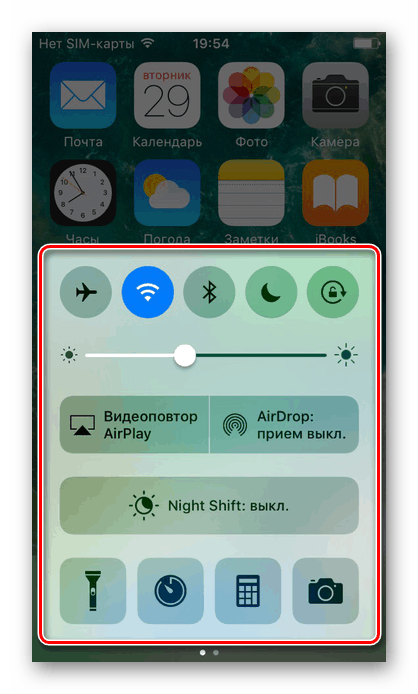

Фласх када зовете
У иПхоне уређају постоји веома корисна функција - укључите блиц за долазне позиве и обавештења. Може се активирати чак иу тихом режиму. Ово помаже да не пропустите важан позив или поруку, јер ће такав блиц бити видљив чак иу мраку. За информације о томе како да омогућите и конфигуришете такву функцију, погледајте чланак испод на нашем сајту.
Више детаља: Како укључити блиц када позивате иПхоне
Блиц је веома корисна функција и за фотографисање и снимање ноћу, као и за оријентацију у том подручју. Да бисте то урадили, ту је софтвер треће стране са напредним подешавањима и стандардним иОС алатима. Могућност употребе блица приликом пријема позива и порука може се сматрати и посебном значајком иПхоне уређаја.